So ändern und sichern Sie die Standard -PHPMYADMIN -Login -URL
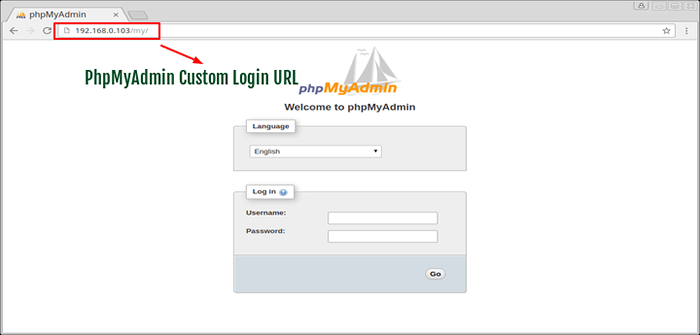
- 1348
- 371
- Janin Pletsch
Standardmäßig die Anmeldeseite von phpmyadmin befindet sich bei http: /// phpmyadmin. Das erste, was Sie tun möchten, ist die URL zu ändern. Dies verhindern nicht unbedingt, Angreifer auf Ihren Server abzuzielen, sondern verringert die Risiken eines erfolgreichen Einbruchs.
Dies ist als Sicherheit durch Dunkelheit bekannt, und während einige Menschen argumentieren, dass es sich nicht um eine sichere Maßnahme handelt, ist es dafür bekannt.
Notiz: Stellen Sie sicher, dass Sie arbeiten LAMPE oder Lemp Setup mit PhpMyAdmin einrichten, die auf Ihrem System installiert sind, falls nicht, befolgen Sie die Setup -Lampe oder LEMP mit PHPMYADMIN.
Zu tun in Apache oder Nginx Webserver folgen Sie den Anweisungen wie unten erläutert:
Ändern Sie die Anmeldeseite von PhpMyAdmin in Apache
offen /etc/httpd/conf.d/phpmyadmin.Conf Wenn in Centos oder /etc/phpmyadmin/apache.Conf In Debian und kommentieren Sie die Zeilen (en), beginnend mit Alias.
------------ Auf Centos/Rhel und Fedora ------------ # vi/etc/httpd/conf.d/phpmyadmin.Conf ------------ Auf Debian und Ubuntu ------------ #/etc/phpmyadmin/apache.Conf
Fügen Sie dann eine neue wie folgt hinzu:
# Alias /phpmyadmin /usr /share /phpmyadmin alias /my /usr /share /phpmyadmin
 PHPMYADMIN PALIAIS
PHPMYADMIN PALIAIS Durch das obige können wir über die Schnittstelle von PhpMyAdmin über den Zugriff auf die Schnittstelle zugreifen http: /// mein. Fühlen Sie sich frei, die zu ändern Alias Oben, wenn Sie eine andere URL verwenden möchten.
Stellen Sie in derselben Datei sicher, dass die Alle gewährt Die Richtlinie ist im Verzeichnis enthalten /usr/share/phpmyadmin Block.
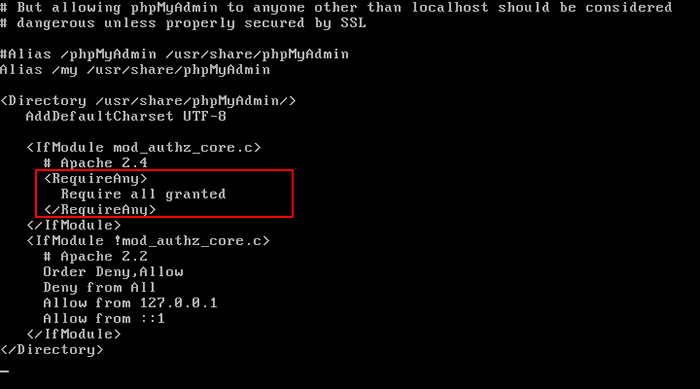 PhpMyAdmin Ermöglichen Sie Zugriff
PhpMyAdmin Ermöglichen Sie Zugriff Stellen Sie außerdem sicher, dass Apache die PhpMyAdmin -Konfiguration in liest Debian/Ubuntu:
------------ Auf Debian und Ubuntu ------------ # echo "include/etc/phpmyadmin/apache.conf ">>/etc/apache2/apache2.Conf
Schließlich starten Sie neu Apache Änderungen anzuwenden und Ihren Browser aufzuteilen http: /// mein.
------------ Auf Centos/Rhel und Fedora ------------ # Systemctl Neustart HTTPD neu starten ------------ Auf Debian und Ubuntu ------------ # SystemCTL Neustart Apache2 neu
Ändern Sie die Anmeldeseite von PhpMyAdmin in Nginx
Auf dem NGINX -Webserver müssen wir nur einen symbolischen Link von PhpMyAdmin -Installationsdateien zu unserem Nginx -Dokument -Root -Verzeichnis erstellen (i.e. /usr/share/nginx/html) Durch Eingeben des folgenden Befehls:
# ln -s/usr/shary/phpmyadmin/usr/share/nginx/html oder # ln -s/usr/shary/phpmyadmin/usr/shary/nginx/html
Jetzt müssen wir die URL unserer PhpMyAdmin -Seite ändern. Wir müssen lediglich den symbolischen Link wie gezeigt umbenennen:
# CD/usr/sharle/nginx/html # mv phpmyadmin my oder # MV phpmyadmin my
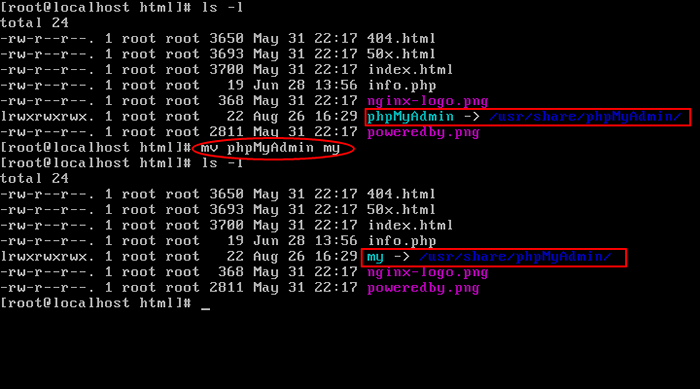 Ändern Sie PhpMyAdmin -URL in Nginx
Ändern Sie PhpMyAdmin -URL in Nginx Schließlich starten Sie neu Nginx Und PHP-FPM Änderungen anzuwenden und Ihren Browser aufzuteilen http: /// mein.
------------ Auf Centos/Rhel und Fedora ------------ # SystemCTL Neustart Nginx # SystemCTL RESTART PHP-FPM RESTART ------------ Auf Debian und Ubuntu ------------ # SystemCTL Neustart nginx # systemCTL starten Sie PHP5-FPM neu
Es sollte die PhpMyAdmin -Schnittstelle (wie im Bild unten gezeigt) öffnen, während http: /// phpmyadmin sollte zu einem führen Nicht gefunden Fehlerseite.
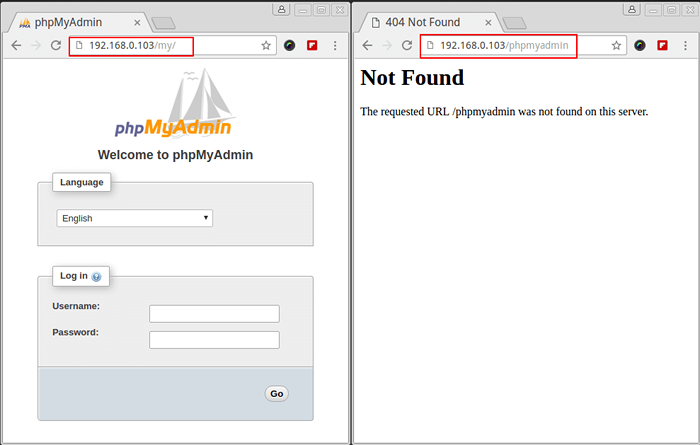 Sicherere PhpMyAdmin -Anmeldeseite
Sicherere PhpMyAdmin -Anmeldeseite Melden Sie sich nicht mit der Datenbank an Wurzel Die Anmeldeinformationen des Benutzers noch. Sie möchten nicht.
- « So führen Sie mehrere Webanwendungen auf einem Apache -Tomcat -Server aus
- Übersetzen Sie die RWX -Berechtigungen in das Oktalformat unter Linux »

